微信电脑版多开教程
安装微信电脑版后,一次只能只能登陆一个账号,那么如何在电脑上多开几个微信呢?今天,小编就分享一下微信电脑版多开教程教程。
微信电脑版多开操作步骤
第一步:点击微信电脑版桌面快捷方式,然后右键,弹出右键菜单后,选择『属性』,然后复制『快捷方式』栏目中的『目标(T)』;
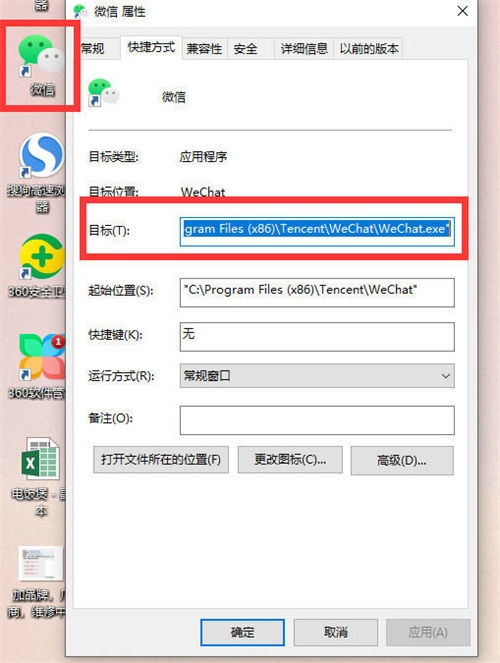 |
第二步:在电脑桌面新建一个txt文档,并将第一步复制内容粘贴到此文档中;
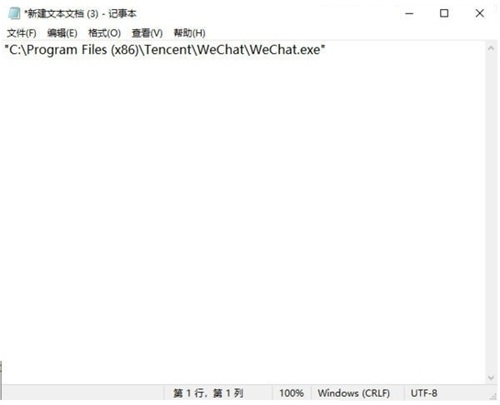 |
第三步:删除路径文字两端的『双引号』,然后在这段文字的开头加一个『start+空格』,这里注意『start』后面一定要添加一个空格;
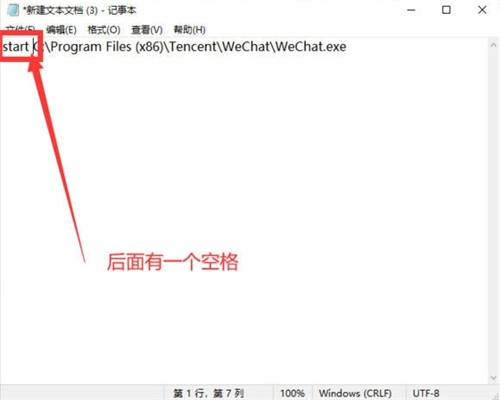 |
第四步:将『WeChat』这个单词放到半角双引号内(即英文版双引号);
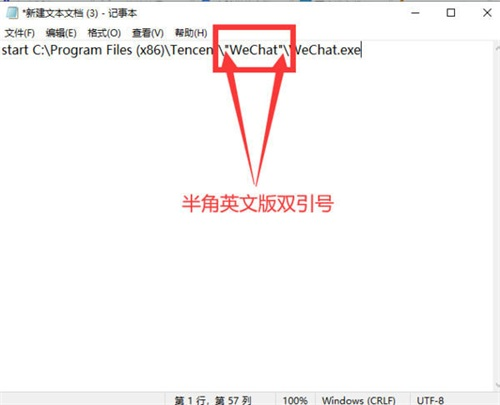 |
第五步:将第四步修改过的这一串字符复制,另起一行粘贴,需要开几个微信就复制几行即可;
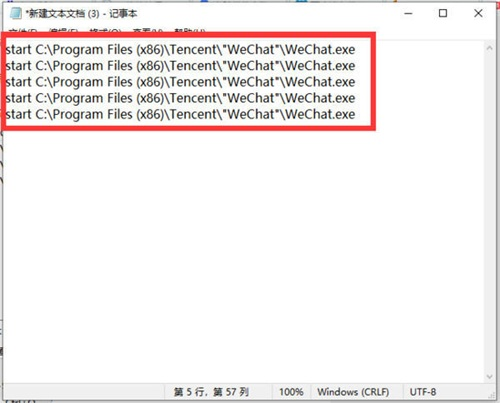 |
第六步:将txt文档另存为『bat』格式文件,文件名称可以命名为『微信多开』;
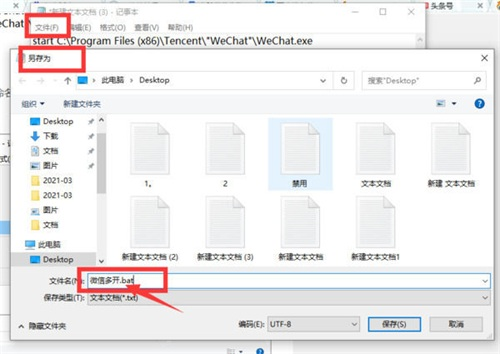 |
第七步:退出已经在电脑上登录的微信账号,双击打开刚开创建好的『微信多开.bat』,拖动窗口就可以跳出好几个微信登录页面。
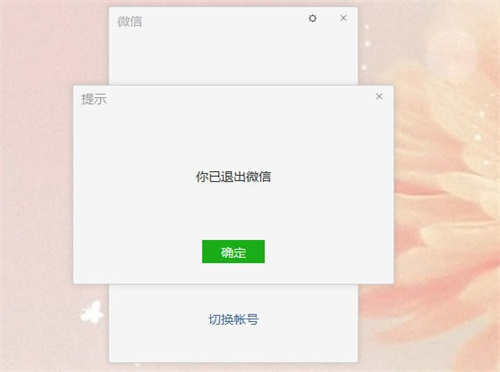 |
微信电脑版多开相关说明
1.start后面要加空格;
2.路径上原来带有的引号要删除;
3.D:\或者C:\后面的文件名加英文状态的双引号。
(本文完)
| 上一篇:免费Webp格式转换成JPG | wps word下划线怎么打?:下一篇 |